Rumah >Tutorial sistem >Siri Windows >Bagaimana untuk membuang ikon anak panah untuk pintasan pada Windows 11
Bagaimana untuk membuang ikon anak panah untuk pintasan pada Windows 11
- 王林ke hadapan
- 2023-12-28 10:39:073257semak imbas
Selepas menggunakan sistem win11 terbaharu, ramai pengguna mempunyai anak panah kecil yang muncul pada ikon pintasan pada desktop, yang menjejaskan penampilan, jadi kami telah membawakan anda tutorial tentang cara mengeluarkan anak panah kecil dari ikon pintasan win11 jika anda juga fikir ia tidak kelihatan baik, datang ke sini Mari lihat bagaimana ia berfungsi.
Cara mengalih keluar anak panah pintasan kecil dalam win11:
1 Pertama, tekan kekunci pintasan "win+r" pada papan kekunci pada masa yang sama.
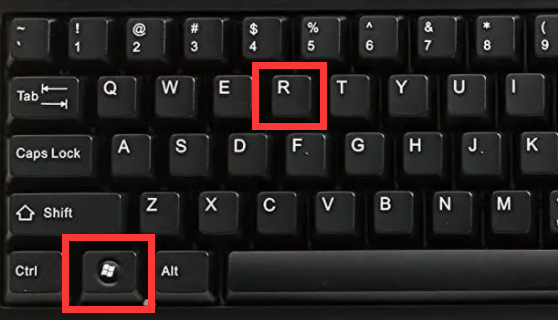
2 Kemudian buka "Run", masukkan arahan "regedit", dan klik butang "OK".
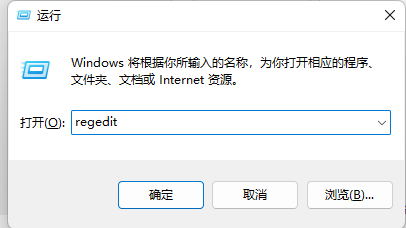
3 Seterusnya, masukkan halaman "Registry Editor" dan klik untuk membuka: HKEY_CLASSES_ROOTlnkfile (boleh disalin dan ditampal).
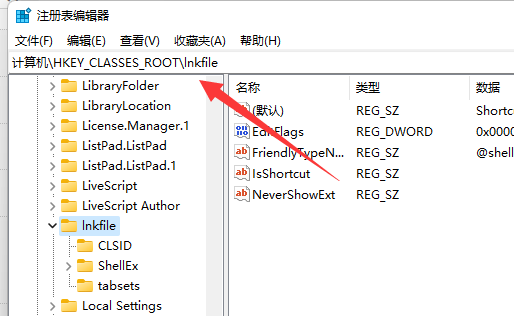
4. Selepas memasukkan semula, klik kanan pada pilihan "lsShortcut", klik kanan pada pilihan "Delete", dan padamkannya.
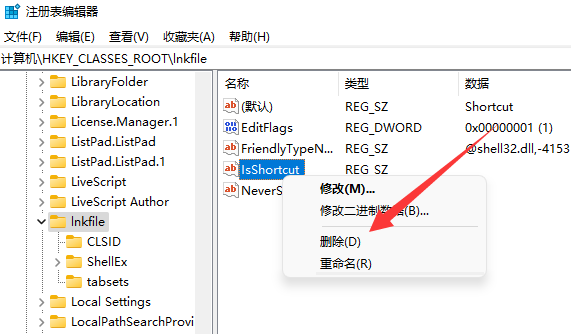
4 Akhirnya, apabila kita memulakan semula komputer, kita dapat melihat bahawa anak panah pintasan kecil di sudut kanan bawah APP pada desktop telah hilang.
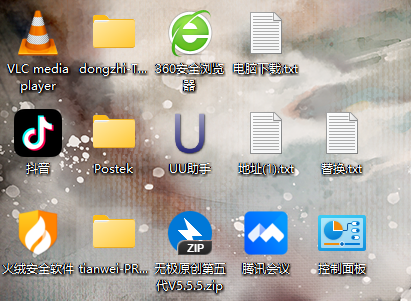
Atas ialah kandungan terperinci Bagaimana untuk membuang ikon anak panah untuk pintasan pada Windows 11. Untuk maklumat lanjut, sila ikut artikel berkaitan lain di laman web China PHP!

